Virtuální počítač je skvělý způsob, jak používat různé operační systémy, jako je Windows, Linux nebo macOS, aniž byste museli kupovat další počítač. Ale co je nejlepší: VMWare nebo VirtualBox?
Co dělají VirtualBox a VMWare?
VMWare a VirtualBox jsou řešení pro virtualizaci strojů, známá také jako hypervizory. Umožňují vám provozovat plnohodnotný virtuální počítač s vlastním operačním systémem ve virtualizovaném počítači na jiném počítači.
Ale proč to chcete udělat?
Pro uživatele počítače řekněme, že používáte Windows, ale chtěli byste také používat Linux, macOS nebo dokonce iOS a Android. Přesto nemáte počítače pro všechny. Zde využijete řešení virtualizace desktopů.
Pokud máte starší aplikace, které s novějšími systémy nefungují dobře, můžete dokonce spustit předchozí verzi systému Windows na virtuálním počítači ve svém systému Windows 11.

V podnikání virtualizace serverů šetří náklady na hardware a provoz. Představte si, že máte jen několik fyzických počítačů a přitom na nich můžete hostovat mnoho serverů a pracovních stanic.
Jaké jsou typy hypervizorů?
Hypervizory nabízejí více, než jen umožnit vám provozovat virtuální počítač ve fyzickém počítači. Je důležité, jak to dělají, a každý typ má jiné požadavky a uspokojuje jiné potřeby. Existují dva typy hypervizorů; Typ 1 a Typ 2.
Hypervizory typu 1 se někdy nazývají hypervizory bez kovu, což znamená, že nemusí běžet v běžném operačním systému, jako je Hyper-V ve Windows. Jsou to operační systém. Bez všech funkcí standardního operačního systému ponechají více prostředků pro své hostující virtuální počítače. Díky tomu jsou ideální pro velká datová centra nebo střední až velké podniky. Společnost VMWare má hypervizory typu 1, jako je ESXi (Elastic Sky X Integrated) a VSphere.
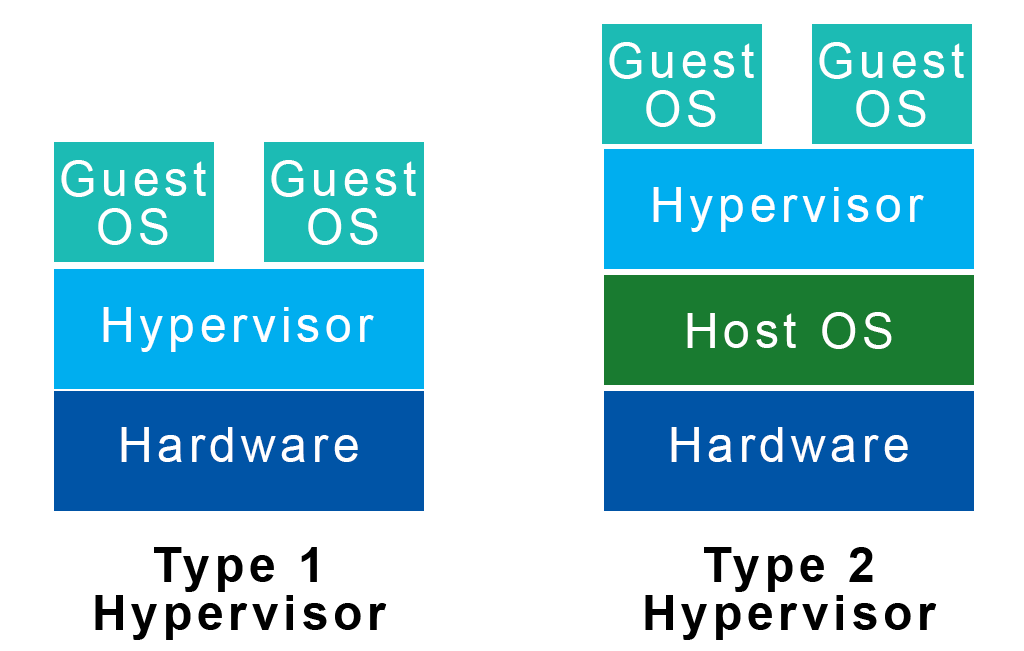
Hypervizory typu 2 běží v běžném operačním systému, jako by to byl jen další program. K tomu musí hypervizory typu 2 přistupovat k hardwarovým prostředkům prostřednictvím hostitelského operačního systému. Z tohoto důvodu nejsou hypervizory typu 2 tak účinné jako typ 1 pro hostování velkého množství hostovaných virtuálních počítačů. Hypervizory typu 2 jsou vhodnější pro jednotlivce a malé až střední podniky..
VirtualBox je hypervizor typu 2 pro Windows, macOS a Linux. VMWare také nabízí VMWare Fusion pro macOS a VMWare Workstation pro Windows a Linux.
Porovnání VirtualBoxu a hypervizorů VMWare Type 2
V tomto článku se zaměřujeme na hypervizory typu 2, protože to je to, co bude provozovat většina uživatelů v domácnostech a malých firmách. A porovnáme tyto dvě nabídky ve stejném prostředí – se systémem Linux na Microsoft Windows 11.
Konkrétně porovnáme VMWare Workstation Player s VirtualBox společnosti Oracle. VMWare Workstation Player je bezplatná verze pro osobní použití a VirtualBox je zdarma pro širokou veřejnost a je open source. Pokud se vám líbí VMWare Workstation Player a chcete více funkcí, vyzkoušejte cenově dostupný VMWare Workstation Pro pro komerční použití.
Porovnání funkcí přehrávače VMWare a VirtualBox
Následující tabulka ukazuje klíčové funkce nabízené VMWare Player a VirtualBox.
| Funkčnost | VMWare Workstation Player | VirtualBox |
| Kompatibilita s hostitelským operačním systémem | Windows, Linux, BSD, macOS (vyžaduje VMWare Fusion) | Windows, Linux, macOS, Solaris |
| Kompatibilita operačního systému pro hosty | Windows, Linux, macOS ( vyžaduje VMWare Fusion ) | Windows, Linux, Solaris, FreeBSD, OS/2 |
| Formáty obrazu virtuálního disku | VMDK | VMDK, VDI, VHD |
| Podpora zařízení USB | USB 2, USB 3.1 | USB 2, USB 3 s bezplatným rozšiřujícím balíčkem |
| Virtuální tiskárna | Ano | Ne |
| Grafická a uživatelská rozhraní CLI (rozhraní příkazového řádku) | Ano | Ano |
| Podpora 3D grafiky | Ano | Vyžaduje 3D akceleraci u hosta |
| Integrace API | Ano | Ano |
| Sdílené složky mezi hostem a hostitelem | Ano | Ano |
| Snímky virtuálního počítače | Ne | Ano |
VirtualBox, VMWare a snímky
Nejvýznamnějším rozdílem je možná to, že VirtualBox podporuje snímky VM, zatímco VMWare Player nikoli. Vytvoření snímku v přehrávači VMWare vyžaduje nalezení souborů virtuálního počítače a jejich zkopírování a vložení na jiné místo. Chcete-li se vrátit k tomuto bodu v čase, snímek se přidá jako nový virtuální počítač..
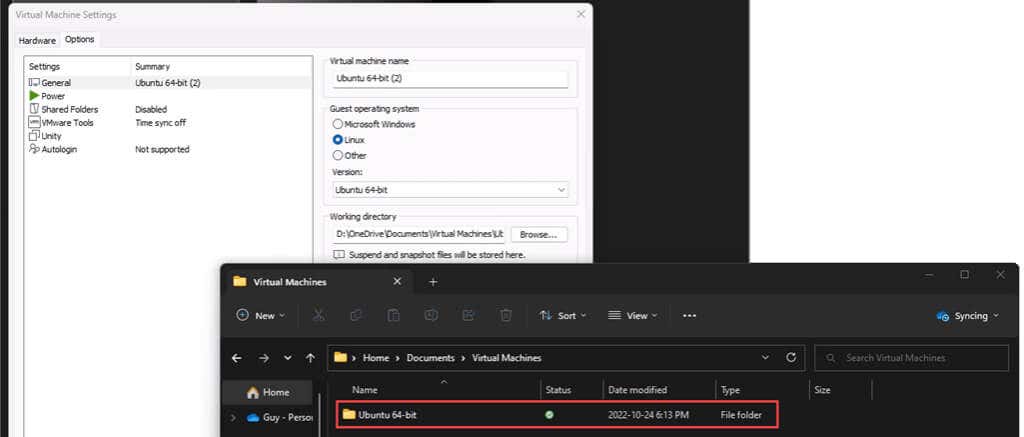
VirtualBox nabízí několik způsobů, jak pořídit snímek. To lze provést z okna hosta nebo správce VirtualBox. Snímky lze pojmenovat a VirtualBox je uspořádá chronologicky. Návrat k předchozímu času jednoduše vyžaduje vybrat požadovaný snímek, vybrat možnost Obnovit a poté spustit virtuální počítač. VirtualBox je jasný vítěz, pokud jde o snímky.

Co je jednodušší na použití, VirtualBox nebo VMWare Workstation Player?
Stažení a instalace VirtualBoxu nebo VMWare je stejně jednoduché jako jakýkoli jiný software. Každý z nich má instalační programy, které vás provedou celým procesem. Rozdíly se objeví při instalaci hostujícího OS.
VirtualBox vyžaduje ruční nastavení zdrojů, jako je paměť, místo na disku a počet procesorových jader, zatímco VMWare Player porovnává zdroje vašeho hostitelského počítače s těmi, které vyžaduje hostující OS, a automaticky přiřazuje zdroje, takže je uživatelsky přívětivý. Po instalaci hostujícího OS můžete upravit zdroje přiřazené v obou hypervizorech.
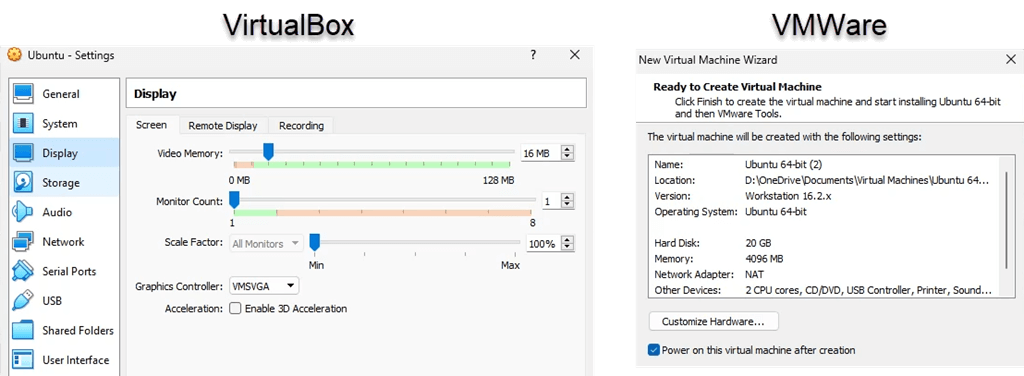
Doba instalace hypervizorů a Linux Ubuntu na Windows ukazuje, že VMWare je asi o 30 % rychlejší. VirtualBoxu trvalo 25 minut, zatímco VMWare Player 17 minut.
Který běží lépe, VirtualBox nebo VMWare Workstation Player?
Oba hypervizory jsou typu 2 a běží nad Windows, takže neočekávejte významný rozdíl ve výkonu. Pomocí PassMark PerformanceTest VMWare Player ukázal CPU Mark 4935 oproti VirtualBoxu 3465. To byl největší rozdíl. Zbytek značek byl blízko, přesto se zdálo, že VMWare je rychlejší. Hostitelské počítače se samozřejmě liší, stejně jako vaše zkušenosti.
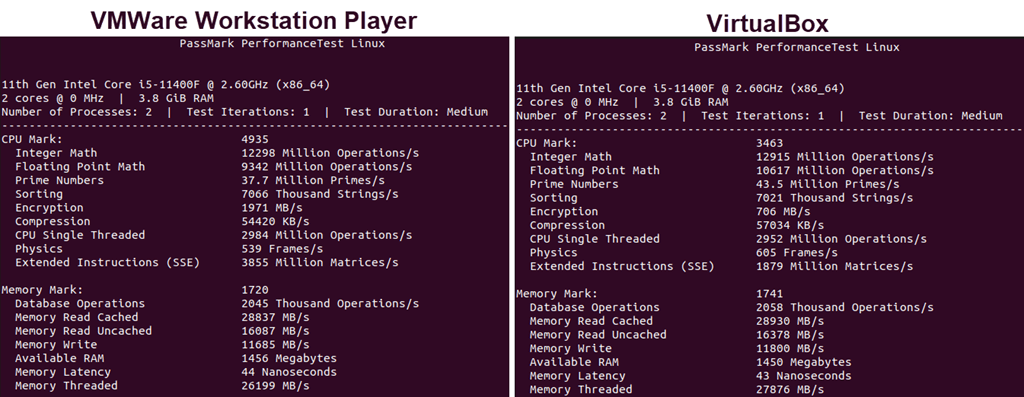
Co je lepší, VMWare Workstation Player nebo VirtualBox?
Nevíme přesně, co v hypervizoru hledáte. VMWare Workstation Player a VirtualBox dělají prakticky totéž s malými rozdíly, takže neexistuje jasný vítěz. Vše závisí na případech použití.
VMWare Workstation Player je nejlepší, pokud potřebujete rychle spustit virtuální počítač. Pokud potřebujete používat aplikace v jiném OS nebo hodnotíte různé operační systémy, patříte do této skupiny.
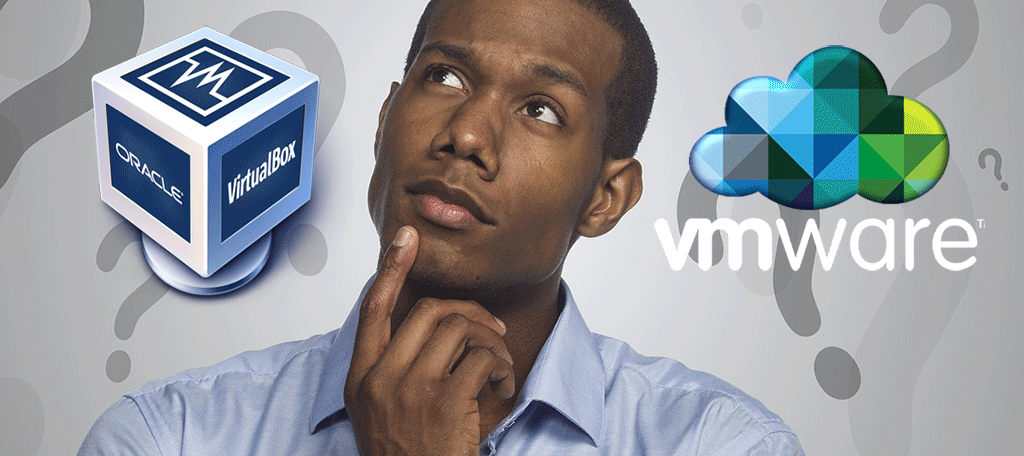
Pokud se chcete opřít o jemnější aspekty správy hypervizoru a jeho hostů, VirtualBox je pro vás. Snadnost vytváření snímků a jejich obnovování převrací váhu. Dalším bodem pro VirtualBox je, že můžete nainstalovat macOS do VirtualBoxu s určitým směrem. VirtualBox může být lepší pro lidi, kteří se učí DevOps, systémové administrátory nebo profesionály v oblasti kybernetické bezpečnosti testující různé operační systémy..
Který z nich použijete nebo už máte svůj oblíbený? Máte nějaké tipy nebo triky, o které se chcete podělit? Dejte nám prosím vědět do komentářů.
.